5 módszer a Windows 7 csökkentett módba történő indítására
Ha a Windows 7-et csökkentett módba szeretné indítani,(Safe Mode,) az azt jelenti, hogy valószínűleg valami nincs rendben a számítógépével. A Csökkentett mód(Safe Mode) segíthet a problémák diagnosztizálásában, sőt néha kijavításában is. Mielőtt azonban ezt megtenné, először meg kell tudnia, hogyan indíthatja el a Windows 7 rendszerű számítógépét csökkentett módba(Safe Mode) . Ebben a cikkben megvitatjuk, hogy mi az a Csökkentett mód(Safe Mode) , és hogyan működik, valamint végigvezetjük a Windows 7 rendszerben(Windows 7) való be- és kilépés módszerein :
1. Tartsa lenyomva az F8 billentyűt a Windows 7 rendszerindítása közben
A Windows 7 csökkentett módba(Windows 7's Safe Mode) való belépésének leggyorsabb módja, ha nem tud normálisan elindulni, ha lenyomva tartja az F8 billentyűt a billentyűzeten, miközben a számítógép elindul, közvetlenül a bekapcsolás után. Előfordulhat, hogy néhány régebbi rendszer leállítja az operációs rendszer betöltését, és hibaüzenetet jeleníthet meg a beragadt kulcsról. Ilyen esetekben a lenyomva tartás helyett koppintson gyorsan az F8 billentyűre. Megjeleníti a Speciális rendszerindítási beállítások(Advanced Boot Options) ablakot, amelyben számos egyéb lehetőség mellett kiválaszthatja, hogy Csökkentett módban, Csökkentett módban hálózattal(Safe Mode, Safe Mode with Networking,) és Csökkentett módban parancssorral indul -e el. (Safe Mode with Command Prompt)A nyílbillentyűkkel válassza ki a kívánt Csökkentett módot(Safe Mode)(Safe Mode) , majd nyomja meg az Enter billentyűt .

MEGJEGYZÉS(NOTE) : Ha az új illesztőprogramok telepítése vagy a beállítások módosítása után nem tudja normálisan elindítani a Windows 7 rendszerű számítógépét, érdemes lehet a Csökkentett mód kipróbálása előtt a (Safe Mode)„Legutóbbi helyes konfiguráció”("Last Known Good Configuration") opciót kipróbálni . Ideális esetben ez újraindítja a Windows 7-et úgy, ahogyan a problémás program vagy opció bevezetése előtt volt.
2. Használja a Rendszerkonfigurációs(System Configuration) eszközt (msconfig.exe) a Windows 7 csökkentett módba történő indításához.(Mode)
Egy másik lehetőség a Rendszerkonfigurációs(System Configuration) eszköz használata. Ennek leggyorsabb módja, ha beírja az msconfig parancsot a (msconfig)Start menü(Start Menu) keresőmezőjébe , majd rákattint az msconfig eredményére.
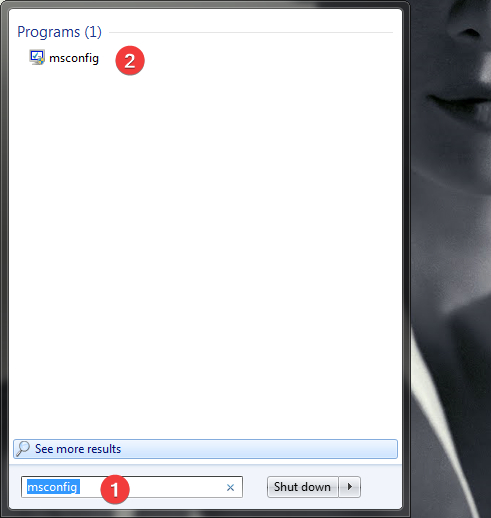
Miután megnyílik a Rendszerkonfiguráció(System Configuration) , lépjen a Boot fülre. Itt talál egy beállítási részt Boot options (Rendszerindítási beállítások ) és egy „Biztonságos rendszerindítás” nevű lehetőséget. ("Safe boot.")Engedélyezze.

Miután bejelölte a "Biztonságos rendszerindítás"("Safe boot") bejegyzést, kattintson az OK gombra(OK) , és erősítse meg, hogy most vagy később szeretné újraindítani.
A Windows 7 következő indításakor a rendszer betölti a csökkentett módot(Safe Mode) .
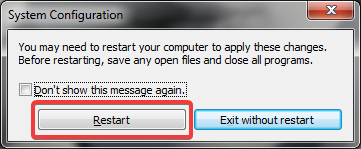
Vegye figyelembe, hogy ez a beállítás némileg állandó, amíg vissza nem módosítja. Vissza kell térnie a Rendszerkonfigurációs(System Configuration) eszközhöz, törölnie kell a "Biztonságos rendszerindítás"("Safe boot") jelölőnégyzetet, meg kell nyomnia az OK gombot , majd újra kell indítania a Windows 7 rendszerű(Windows 7) számítógépet, hogy visszatérjen a csökkentett módból(Safe Mode) .
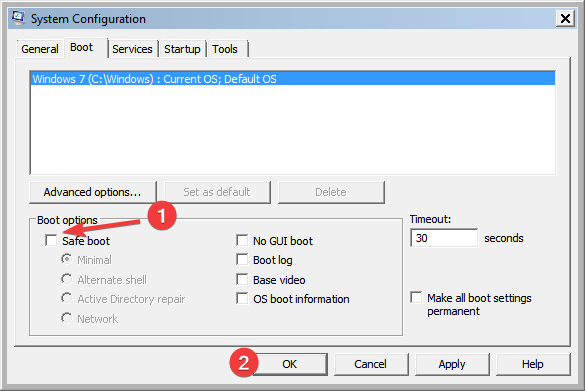
3. Használja a Parancssort a (Command Prompt)Windows 7 csökkentett módjának elindításához
Indítson el egy Parancssor(Start a Command Prompt) ablakot rendszergazdai jogosultságokkal. Keresse meg a „cmd” kifejezést a ("cmd")Start menü(Start Menu) keresőmezőjében , kattintson jobb gombbal az eredményre, és válassza a „Futtatás rendszergazdaként”("Run as administrator") lehetőséget a megnyíló helyi menüből.

Válaszoljon Igen(Yes) , ha UAC-kérést(UAC prompt) kap a futtatás jóváhagyására rendszergazdai jogosultságokkal. Futtassa(Run one) a következő parancsok egyikét attól függően, hogy melyik biztonságos rendszerindítási módot szeretné használni:
- Csökkentett mód(Safe Mode) : "bcdedit /set {default} safeboot minimal"
- Csökkentett mód hálózattal(Safe Mode with Networking) : "bcdedit /set {default} safeboot network"
- Csökkentett mód parancssorral(Safe Mode with Command Prompt) : "bcdedit /set {default} safebootalternateshell yes"

Indítsa újra a Windows 7 rendszert, és (Windows 7)csökkentett módba(Safe Mode) fog indulni . Ebben a szakaszban minden rendszerindításkor megkapja a Windows 7 (Windows 7)csökkentett módját(Safe Mode) . A munkamenet befejezése után futtassa ezt a parancsot a Windows 7 normál újraindításához: "bcdedit /deletevalue {default} safeboot"

A Windows 7 következő újraindításakor megkapja a teljes operációs rendszert.
4. Használjon Windows 7 telepítőmeghajtót és a Parancssort(Command Prompt)
Használjon Windows 7 telepítő DVD -t a számítógép indításához. Ha megjelenik a telepítővarázsló első képernyője (az alábbi képernyőképen látható), nyomja meg egyszerre a Shift + F10 billentyűket a billentyűzeten. Ez elindítja a Parancssor(Command Prompt) ablakot.

A Parancssor(Command Prompt) ablakban futtassa a következő parancsot: _"_bcdedit /set {default} safeboot minimal". Ezután nyomja meg az Enter billentyűt a billentyűzeten. A "A művelet sikeresen befejeződött" üzenet jelenik meg.

Most zárja be a Parancssort(Command Prompt) , és zárja be a Windows 7 telepítővarázslóját is. A varázsló megkérdezi, hogy biztos-e a telepítés megszakításában. Mondjon igent(Say Yes) , és várja meg, amíg a számítógép újraindul.

A számítógép újraindítása után automatikusan csökkentett módba(Mode) kell indulnia . Ebben a szakaszban minden rendszerindításkor megjelenik a csökkentett mód(Safe Mode) a Windows 7 rendszerben(Windows 7) . A csökkentett módú(Safe Mode) munkamenet befejezése után futtassa ezt a parancsot, hogy újra normálisan indulhasson: "bcdedit /deletevalue {default} safeboot"

A Windows 7 következő újraindításakor megkapja a teljes operációs rendszert.
5. Használjon Windows 7 javítólemezt és a Parancssort(Command Prompt)
Egy másik lehetőség a csökkentett módban(Mode) való rendszerindításra a javítólemez használata. Először indítsa(Boot) be a javítólemezt(repair disc) . A fő ablakban válassza a "Parancssor" lehetőséget.("Command Prompt.")

Elindít egy Parancssor(Command Prompt) ablakot, ahol több parancsot is futtathat. Adja meg(Enter one) a következő parancsok egyikét, attól függően, hogy melyik csökkentett módot(Safe Mode) szeretné:
- Csökkentett mód(Safe Mode) : "bcdedit /set {default} safeboot minimal"
- Csökkentett mód hálózattal(Safe Mode with Networking) : "bcdedit /set {default} safeboot network"
- Csökkentett mód parancssorral(Safe Mode with Command Prompt) : "bcdedit /set {default} safebootalternateshell yes"
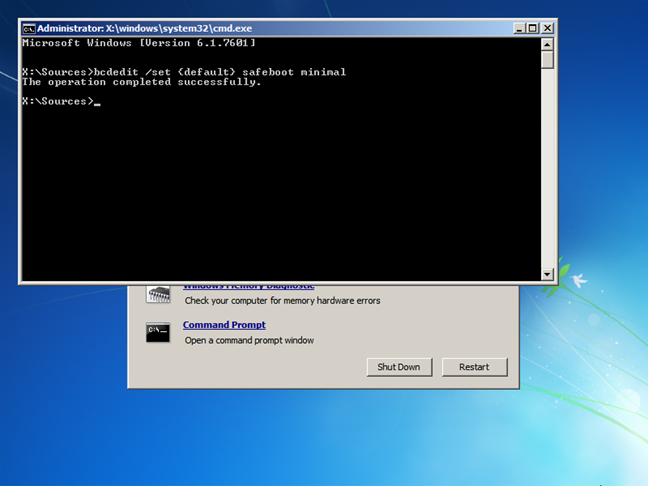
Zárja be a Parancssor(Command Prompt) ablakot, majd nyomja meg az Újraindítás(Restart) gombot a fő Rendszer-helyreállítási beállítások(System Recovery Options) ablakban. Újraindítja a Windows 7-et csökkentett módba(Safe Mode) .

Ebben a szakaszban minden rendszerindításkor elindítja a Windows 7 csökkentett módját(Safe Mode) . A csökkentett módú(Safe Mode) munkamenet befejezése után futtassa ezt a parancsot, hogy újra normálisan indulhasson: "bcdedit /deletevalue {default} safeboot"

A Windows 7 következő újraindításakor megkapja a teljes operációs rendszert.
Csökkentett mód a Windows 7 rendszerben
Amikor azt mondják, hogy lépjen be csökkentett módba(Safe Mode) , a Windows csak a működéshez szükséges legalacsonyabb elemeket tölti be (az illesztőprogramok és szolgáltatások minimális készletét). Nem fér hozzá semmihez, csak a Windows alapvető programjaihoz és funkcióihoz , amelyek nem tartalmazzák a hálózati eszközök illesztőprogramjait – ami azt jelenti, hogy általában nem férhet hozzá az internethez, amíg a szabványos csökkentett módban(Safe Mode) van . Csökkentett módban(Safe Mode) úgy érezheti, hogy a képernyő gyengécske és másképp néz ki, mint általában. Ez azért van így, mert úgy lett beállítva, hogy a lehető legalacsonyabb grafikus beállításokkal és a Windows által támogatott minimális felbontással fusson . Windows 7 esetén ez 800 x 600 pixel.
Azt is észreveheti, hogy az asztal mind a négy sarkában a "Csökkentett mód"("Safe Mode") felirat látható. Ezenkívül, amikor a Windows 7 rendszerben Csökkentett módba (Windows 7)indít(Safe Mode) , mindig a Windows Súgó és támogatás(Windows Help and Support) eszköze fogadja, amely elmagyarázza, mi az a Csökkentett mód(Safe Mode) , és hogyan kell használni.

Még egyszer ne feledje, hogy a Csökkentett mód(Safe Mode) nem tölt be harmadik féltől származó szolgáltatásokat vagy programokat, amelyeknek az indításkor futniuk kellett volna. Csak a Windows 7 futtatásához szükséges alapvető szolgáltatásokat és szolgáltatásokat tölti be.
Mit csinálnak a különböző típusú csökkentett módok(Safe Mode) ?
Lehet, hogy észrevette, hogy a sima régi csökkentett(Safe Mode) módon kívül van néhány lehetőség .
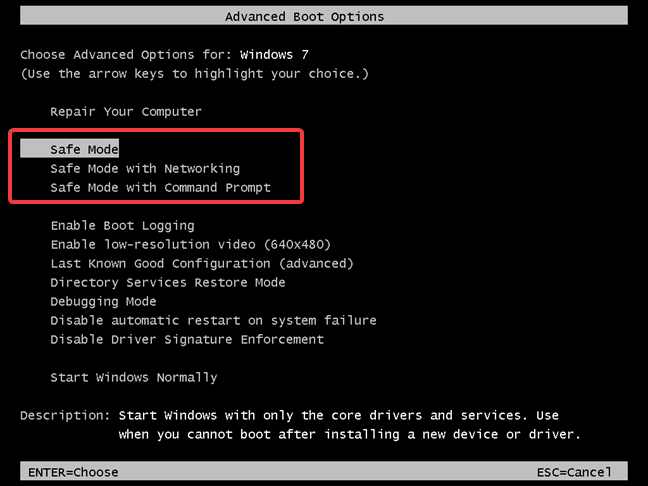
Ha szüksége van az internetre az illesztőprogramok vagy más programok frissítéséhez, válassza a "Csökkentett mód hálózattal" lehetőséget a ("Safe Mode with Networking")Biztonságos mód(Safe Mode) elindításakor . Betölti a hálózati kártya vagy modem használatához szükséges illesztőprogramokat, így csökkentett módban(Safe Mode) elérheti az internetet vagy más hálózatba kapcsolt számítógépeket .
Alternatív megoldásként, ha inkább a Parancssort(Command Prompt) szeretné használni, érdemes a "Csökkentett mód parancssorral"("Safe Mode with Command Prompt") opciót használni, hogy betöltse az ehhez szükséges eszközöket. A Parancssort(Command Prompt) használó haladó felhasználók valószínűleg már tudják, miért hasznos ez. Azonban még a kezdők számára is előnyös lehet a Parancssor(Command Prompt) csökkentett módban(Safe Mode) való használata . Néhány egyszerű paranccsal(simple commands) gyorsabban navigálhatnak a számítógépen.
(Did)Belépett a Windows 7 csökkentett módjába (Mode)?
Gratulálunk! Most már tudja, hogyan indíthat el bármilyen Windows 7 rendszerű(Windows 7) számítógépet csökkentett módba(Safe Mode) . Életmentő lehet mindenféle kínos helyzet esetén, és szívesen hallanánk bármilyen történetet a Csökkentett mód(Safe Mode) hibaelhárítási használatáról.
Related posts
Hozzon létre egy USB-memóriát a rendszer-helyreállítási eszközökkel a Windows 7 rendszerben
A Windows 10 indítása csökkentett módban hálózattal
A Windows 11 indítása csökkentett módban (8 mód) -
Hogyan lehet kilépni a csökkentett módból a Windows rendszerben -
A Windows 10 indítása csökkentett módban (9 mód) -
Fájlelőzmények kezelése a Vezérlőpultról: Mit tehet és mit nem!
9 módszer a Windows 8 vagy a Windows 8.1 csökkentett módba történő indítására
A Windows 10 alaphelyzetbe állítása a fájlok elvesztése nélkül -
Hogyan lehet jelszó-visszaállító lemezt használni a Windows-jelszó megváltoztatásához
Illesztőprogramok eltávolítása a Windows rendszerből, 5 lépésben
Tesztelje és javítsa ki meghajtóin a hibákat a Lemezellenőrzés (chkdsk) segítségével a Windows 7 rendszerben
A Windows 7 mely funkciói nem érhetők el már a Windows 10 rendszerben? -
Hogyan hozhat létre USB-s Windows 10 helyreállítási meghajtót? -
A Lemezellenőrzés (chkdsk) használata a merevlemez-hibák tesztelésére és javítására a Windows 10 rendszerben -
A Windows 11 visszaállítása és visszaállítása a Windows 10 rendszerre
A Windows 7 javítása az Indítási javítás segítségével
Helyreállítási meghajtó létrehozása USB memóriakártyán a Windows 8 és 8.1 rendszerben
3 módszer a Windows 10 számítógép indítására USB flash meghajtóról -
Windows biztonsági mentés – Hogyan működik és hogyan hozzunk létre rendszerképet
A Rendszer-visszaállítás konfigurálása a Windows 10 rendszerben
